Все способы:
Вариант 1: Яндекс.Навигатор
Очистить историю поисковых запросов и построенных когда-либо маршрутов в Яндекс.Навигаторе можно стандартными средствами через внутренние настройки приложения или единой учетной записи Яндекса. Также важно учитывать, что при отсутствии аккаунта данные могут храниться в локальной памяти устройства, для очистки которой в системе предусмотрены соответствующие средства.
Способ 1: Настройки приложения
Максимально простым и действенным решением поставленной задачи может стать удаление данных из Яндекс.Навигатора средствами самого приложения, так как работа с историей не ограничена просмотром. В этом случае необходимо заранее уделить внимание аккаунту, чтобы важные данные были удалены со всех устройств или ограничены используемым смартфоном.
- Находясь на стартовой странице мобильного приложения, откройте главное меню с помощью отмеченной иконки в правой части нижней панели и в первую очередь убедитесь, что авторизованы или заранее вышли из нужной учетной записи по имени пользователя в шапке. Если все верно, коснитесь шестеренки в левом верхнем углу всплывающего окна и пролистайте страницу практически до самого низа.
- В рамках категории «Расширенные настройки» разверните дочерний раздел «Сохраненные данные» и в представленном списке коснитесь пунктов «Очистить историю поиска» и «Очистить историю маршрутов». Оба действия требуется в обязательном порядке подтвердить через всплывающее окно.
- По завершении, если все было сделано правильно, можете открыть встроенную систему поиска и убедиться в отсутствии списка «История». Аналогично в нижней части основного экрана должны отсутствовать упоминания о построенных ранее маршрутах.
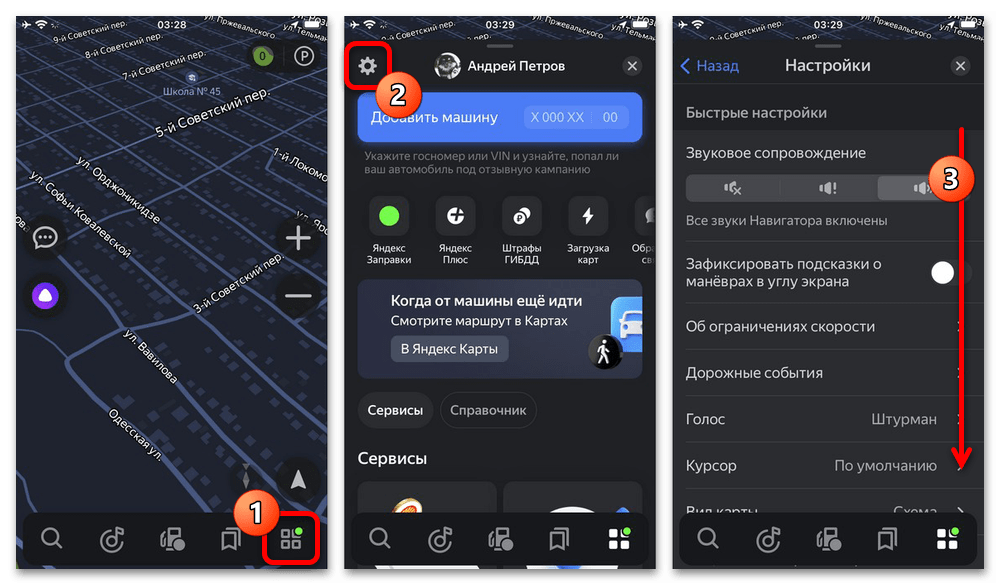
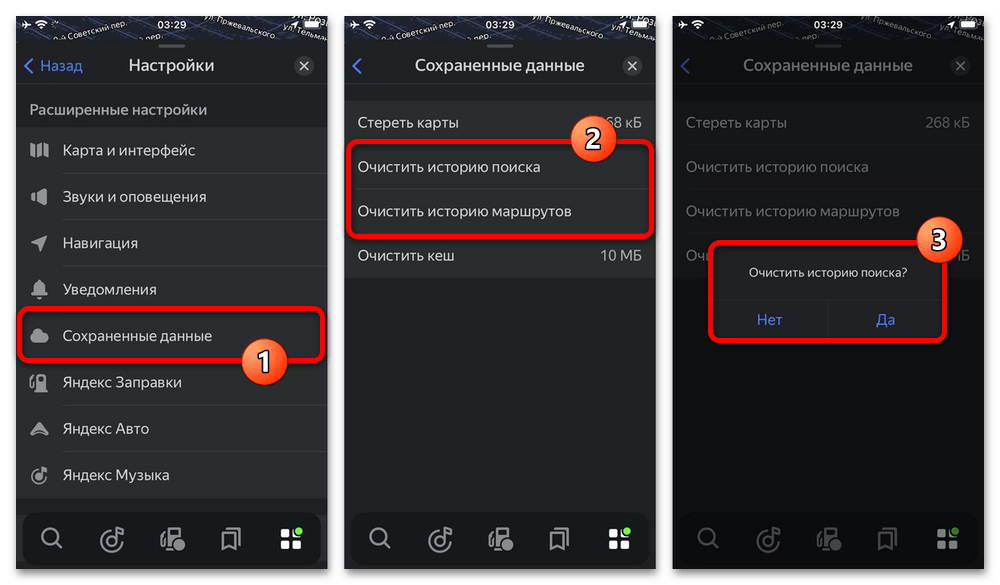
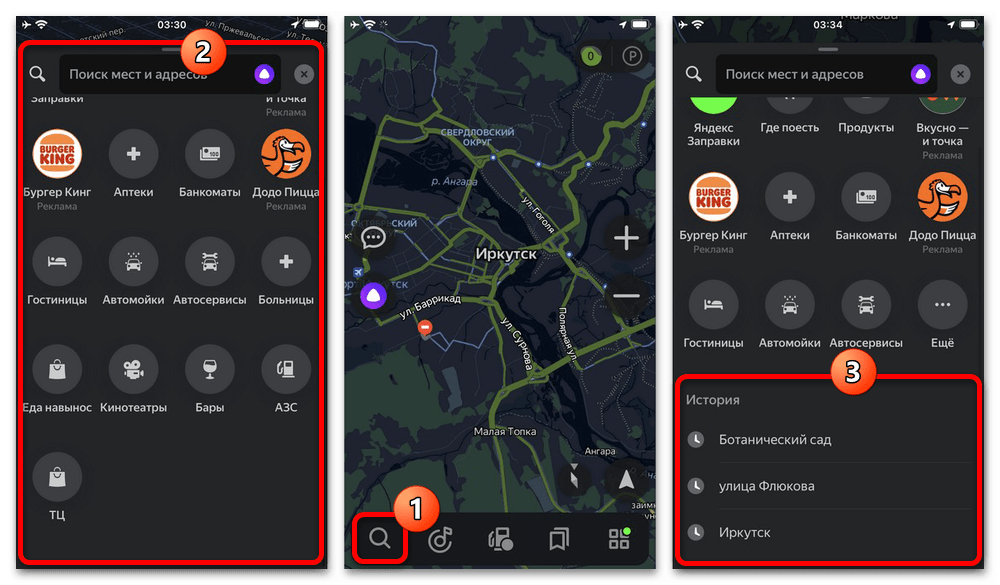
Обратите внимание, что вам ничего не мешает удалить данные определенного вида, к примеру, сохранив информацию о маршрутах, но избавившись от истории поиска. В то же время дополнительные пункты для очистки кэша можно не трогать, так как они ориентированы на совершенно другие цели.
Способ 2: Удаление данных из аккаунта
Достаточно значимой, но вполне предсказуемой особенностью Яндекс.Навигатора является обратная синхронизация с Яндекс.Картами по части истории поиска и маршрутов, работающая за счет единой учетной записи. Таким образом, для выполнения поставленной задачи можно просто воспользоваться глобальными настройками аккаунта.
- Перейдите на страницу с настройками данных по указанной ссылке или через главное меню мобильного приложения. Здесь также может потребоваться авторизация, если она не была произведена ранее.
- С помощью верхней навигационной панели перейдите на вкладку «Данные», пролистайте список разделов до самого низа и выберите «Данные на сервисах» в рамках категории «Управление данными». После этого, как правило, требуется дополнительная верификация по номеру телефона, так как в разделе хранится важная информация.
- Оказавшись на странице «Ваши данные на Яндексе», найдите категорию «Удаление данных», разверните список «Показать еще» в нижней части и выберите «Карты». Данный раздел включает сразу все виды информации о картах, включая маршруты и историю поиска.
- Разверните вложенный раздел «Навигатор» и воспользуйтесь пунктами «Конечные точки маршрута» и «Данные синхронизации между приложением и автомобилем». Аналогичным образом нужно избавиться от «Истории поиска» и «Истории поездок» в рамках категории «Карты» или просто коснувшись пункта «Удалить все данные».
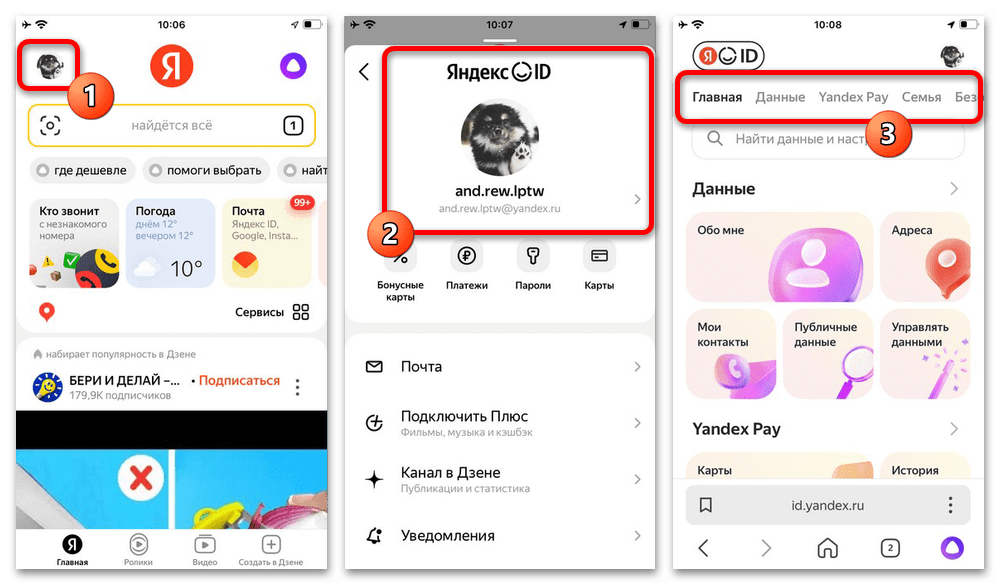
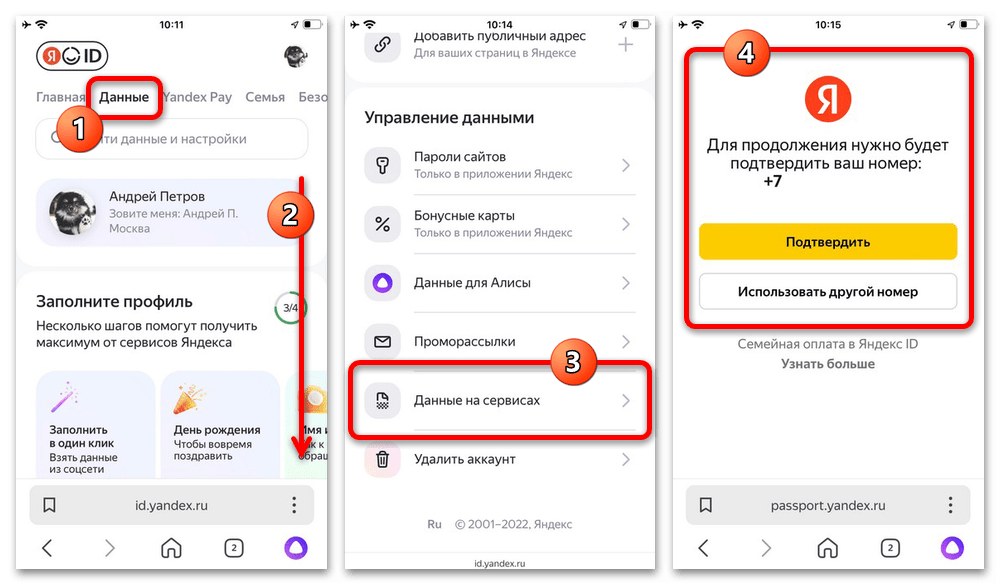
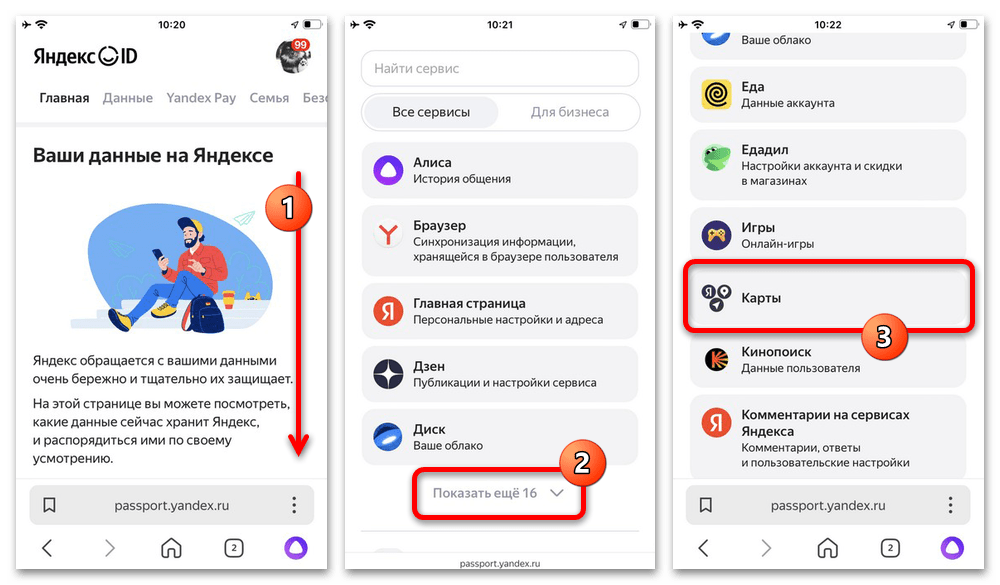
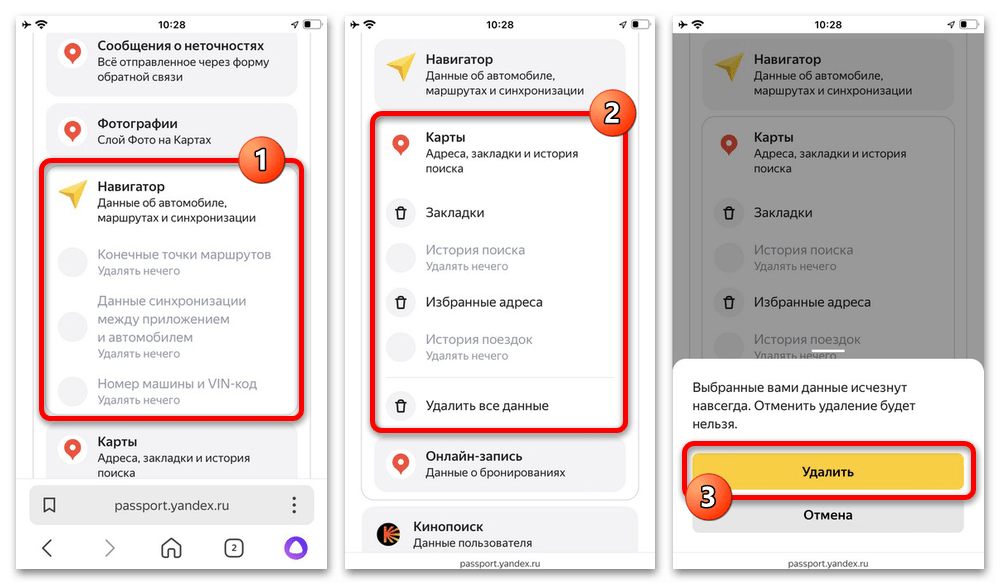
Во всплывающем окне обязательно подтвердите выполнение процедуры и дождитесь появления подписей «Нечего удалять», указывающих на успешную очистку. При этом в завершение отметим, что данное решение не всегда оказывает влияние на сами приложения и по большей части предназначено для удаления информации в сочетании с другими представленными в инструкции методами.
Способ 3: Работа с приложением
За счет возможного использования Яндекс.Навигатора без синхронизации с учетной записью от локальных данных можно избавиться путем очистки внутреннего кэша приложения. На устройствах под управлением Android для этого необходимо перейти в системные «Настройки», выбрать ПО из списка установленных и воспользоваться кнопкой «Удаления данных», точная подпись на которой, равно как и порядок действий, зависит от версии системы.
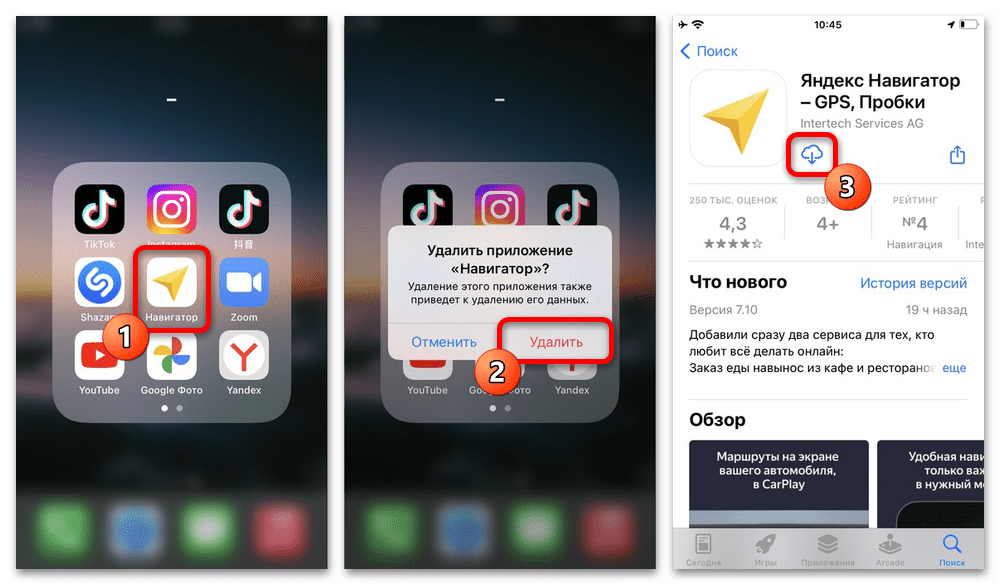
Более универсальным решением, актуальным для Android и iOS-устройств, является полное удаление и повторная установка навигатора. Для этого в большинстве случае достаточно будет зажать иконку на рабочем столе, воспользоваться пунктом «Удалить» и впоследствии загрузить приложение из официального магазина.
Вариант 2: Яндекс.Карты
Отдельного упоминания заслуживают Яндекс.Карты, так как при использовании аккаунта автоматически синхронизируется история поиска и история маршрутов. В рамках инструкции мы ограничимся кратким изложением с использованием приложения, тогда как при желании можно повторить описанные ранее действия и для данного ПО.
- На главном экране приложения с картой в левой части верхней панели коснитесь иконки с аватаркой, пролистайте список ниже и выберите «Настройки». Обратите внимание, что сами по себе приложения не обмениваются данными, и потому необходима авторизация.
- Коснитесь пункта «Очистить историю поиска» в нижней части списка «Настройки» и подтвердите выполнение процедуры во всплывающем окне. Отдельно избавиться от сохраненных ранее маршрутов, к сожалению, не получится.
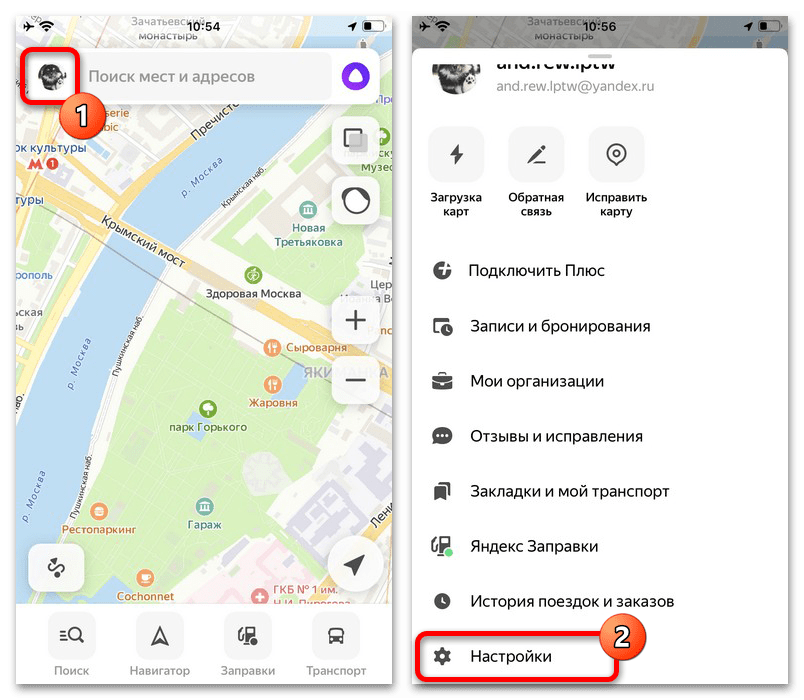
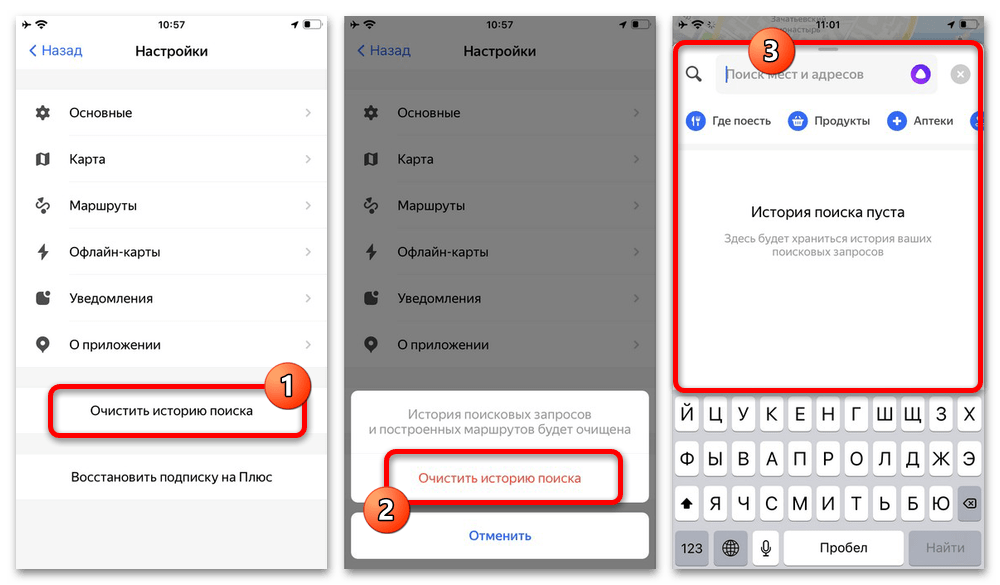
Чтобы убедиться в успешной очистке информации, достаточно коснуться поля поиска в верхней части приложения и ознакомиться со списком «История». Представленный порядок действий, как бы то ни было, должен привести к исчезновению данной категории в обеих рассмотренных программах.
 Наша группа в TelegramПолезные советы и помощь
Наша группа в TelegramПолезные советы и помощь
 lumpics.ru
lumpics.ru



Задайте вопрос или оставьте свое мнение